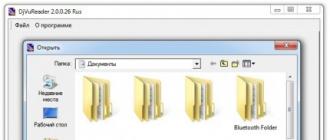Очень часто во многих антивирусных программах лицензионных ключ хранится в виде отдельного файла на жестком диске в папке установленной программы. В этом случае сохранение лицензии происходит путем обычного его копирования. В антивирусной системе Касперского все выглядит несколько сложнее.
Инструкция
Статья относится к Kaspersky Anti-Virus, Kaspersky Internet Security и Kaspersky Total Security.
При переустановке операционной системы программа «Лаборатории Касперского» и информация о лицензии удаляется. Мы рекомендуем найти и сохранить код активации до переустановки операционной системы. Для этого:
- Подключите программу к Му Kaspersky. Как подключить программу к Му Kaspersky, смотрите в статье . После подключения программы в разделе Лицензии появится код активации, которым была активирована программа.
- Если вы не нашли код активации, но программа активирована, сделайте скриншот окна с номером лицензии. С помощью этого скриншота вы сможете восстановить код активации. Как это сделать, читайте ниже.
Чтобы защитить компьютер после переустановки операционной системы:
- Скачайте актуальную версию программы, для которой предназначен ваш код активации. Если вы забыли, для какой программы ваш код активации, смотрите инструкцию в .
- Установите программу с помощью мастера установки.
- Для активации программы подключите программу к Му Kaspersky или введите код активации вручную.
Где посмотреть код активации
- Если вы купили продукт в интернет-магазине, ищите письмо с кодом активации в электронной почте, адрес которой вы указали при заказе.
- Если вы купили коробочную версию продукта, смотрите код активации на кратком руководстве пользователя.
- Если вы купили код активации для продления в магазине, смотрите код на оборотной стороне карты продления.

- Если программа была куплена в My Kaspersky или подключена к My Kaspersky позже, ищите код активации в разделе Лицензии → Свойства .

- Откроется окно Информация . Смотрите поле Код активации .

Как восстановить код активации без скриншота окна
Если лицензия была куплена в официальном интернет-магазине на сайте «Лаборатории Касперского» или на My Kaspersky, для восстановления кода активации обратитесь к тому партнёру, который обрабатывал ваш заказ:
- Олсофт (Allsoft.ru). Телефоны 8-800-200-22-33 (Россия), 8-495-232-52-16 (Москва, автоматический, многоканальный). Также вы можете воспользоваться услугой Онлайн-консультант на сайте http://allsoft.ru/ .
- Диджитал Ривер (Digital River). Если лицензия была куплена на My Kaspersky, то для восстановления кода активации, откройте сайт Службы поддержки клиентов Digital River и введите либо номер заказа и пароль, либо адрес электронной почты и последние четыре цифры кредитной карты. После ввода этих данных вы сможете посмотреть ваш заказ и найти код активации.
При переустановке операционной системы или переносе программных настроек на новый компьютер очень часто возникают вопросы с лицензионными программами. Необходимо правильно деактивировать у таких программ лицензионные ключи, а затем их правильно активировать на “новом месте”.
Рассмотрим перенос лицензионного программного обеспечения на примере программ “Adobe Acrobat X Pro” и “Антивируса Касперского”.
Перенос лицензии “Adobe Acrobat”
Многие из вас могут подумать, что мы создаем проблему на пустом месте. И достаточно удалить программу на старом и компьютере и вновь ее установить на новом: и все будет хорошо. Но не все так просто.
Если вы поступите подобным образом, то при вводе лицензионного ключа на новом компьютере, у вас возникнет ошибка активации программы. В данном случае сервер регистрации Acrobat будет думать, что вы пытаетесь установить неоплаченную дополнительную версию программного продукта (вы старую версию не деактивировали, следовательно пытаетесь установить вторую версию ПО).
Т.е. вся проблема кроется в том, что при переносе лицензионного программного обеспечения необходимо деактивировать регистрацию на сервере разработчика.
Для этого проделаем следующее: запускаем программу –> в верхнем меню кликаем по вкладке “Help” –> в открывшемся списке переходим к пункту “Deactivate…” –> далее в появившемся окошке кликаем по кнопке “ОК” –> лицензионный ключ деактивирован.

Теперь программу можно устанавливать на новый компьютер, активировать с имеющимся ключом без дополнительной оплаты новой лицензии.
Программный продукт “Adobe Acrobat” мы использовали для примера. Таким же образом можно деактивировать любую лицензионную программу.
перенос лицензии антивируса касперского
Очень часто при переустановке операционной системы или переходе на новый компьютер возникает вопрос переноса антивирусного программного обеспечения. Можно все проделать описанным выше способом, но тут имеются некоторые нюансы, на которых я хотел бы остановиться.
Итак, при переносе лицензионного программного продукта от компании Касперского необходимо:
- убедиться, что у вас записан лицензионный ключ (или скопировать его со старой версии);
- сохранить резервные копии антивирусных баз (либо обновить их сразу же после установки ПО на новом месте);
- сохранить персональные настройки программного обеспечения.
Рассмотрим перенос лицензии на примере программного продукта “Kaspersky Internet Security 2012”:
1. Запускаем программу и кликаем в правом верхнем углу по кнопке “Настройка”.

2. Перейдите на самую крайнюю справа вкладку и в списке слева выберите пункт “Управление параметрами” и кликните по кнопке “Сохранить” рядом с надписью “Укажите путь для сохранения файла настройки:”.

3. В появившемся окошке укажите внешний носитель информации для резервного копирования. Для восстановления настроек на “новом месте” в этом же окошке кликните по кнопке “Загрузить…”
4. Для деактивации лицензии в главном окошке программы кликните по надписи в левом нижнем углу “Управления лицензиями”.

Откроется окошко, в котором будет указана текущая информация о лицензии данного программного обеспечения. Запишите на листочек номер текущей лицензии, после чего кликните по красному крестику рядом с номером для деактивации.

После чего подтвердите свое намерение.

Теперь все готово для того, чтобы установить копию данного продукта на новый компьютер и благополучно активировать лицензию на ней.
Итак, если у Вас имеется такая проблема: К примеру скажем возникла необходимость переустановки операционной системы начисто. В этом случае все приложения (дополнительные программы), которые были установлены на компьютере, необходимо устанавливать по новой, в том числе и антивирус Касперского. (включая и Kaspersky Internet Security). А Вы приобретая Антивирус Касперского через интернет не позаботились о сохранении активационного кода (видимо в надежде, что система будет работать вечно). И как при этом сохранить лицензию, если срок её окончания на момент переустановки ещё не настал?
Как выясняется всё достаточно просто, главное, чтобы у вас оставался доступ к старой системе!

Инструкция по сохранению лицензии (ключа) для Антивируса Касперского и Kaspersky Internet Security :
1. Надо иметь ввиду, что в Антивирусе Касперского в отличие от других антивирусов, например, DrWeb, лицензионный ключ не хранится в виде отдельного файла, который можно запросто скопировать и сохранить до момента переустановки. Чтобы получить ключ антивируса для Касперского можно зайти на страницу https://activation.kaspersky.com/ru/ . и ввести в соответствующие поля ваши регистрационные данные: код активации, номер и пароль клиента, код с картинки и нажмите «Дальше». Вам будет выслан новый ключ, который позволит продолжить использование антивируса. Естественно всё это необходимо делать заранее. Ну и к тому же если у меня сохранился активационный код, то нет нужды заморачиваться с ключом!
2. Если у вас нет активационного кода, то можно экспортировать лицензию вашего антивируса Касперского при помощи реестра Windows. Для этого до начала переустановки системы зайдите в меню “Пуск” кликните по кнопке “Выполнить” в панели задачи и в открывшемся окне введите «Regedit», и нажмите ENTER.
Найдите ветви реестра
HKEY_LOCAL_MACHINE\SOFTWARE\Microsoft\SystemCertificates\SPC
и
HKEY_LOCAL_MACHINE\SOFTWARE\KasperskyLab\LicStorage
и сохраните их в виде файлов реестра, для чего находясь на нужной ветви кликните правой кнопкой мыши и выберите “Экспортировать”. Сохраните получившиеся файлы в надежном месте (например на флешке), чтобы эти файлы не исчезли во время переустановки.
3. После переустановки операционной системы внесите данные с помощью этих файлов в реестр (для этого их надо запустить, кликнув по ним мышкой) и только потом заново устанавливайте антивирус Касперского.
PS. А если у вас помимо компьютера есть ещё и принтер, то сервисный центр “Infinity ”, если вам необходима заправка картриджей для всех принтеров в спб московский район , может оказать эту услугу, с выездом мастера для заправки картриджей непосредственно на место, в любое место Московского района. Также сервисный центр может выполнить восстановление картриджей и ремонт оргтехники.